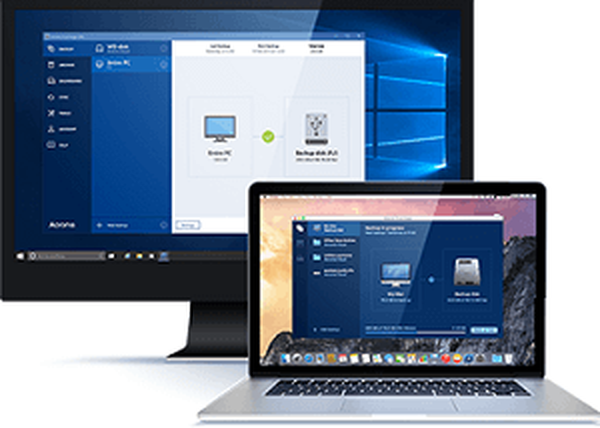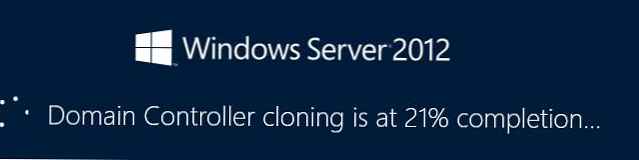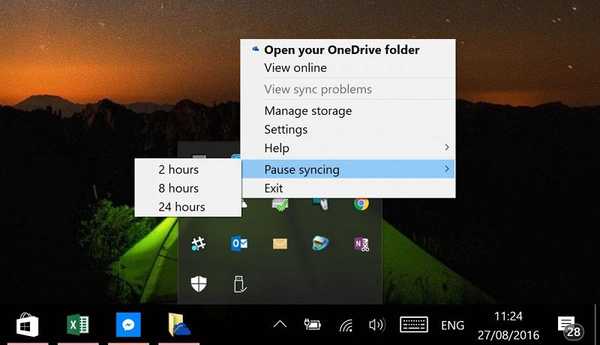Kloniranje trdih diskov in trdih diskov z Acronis True Image

Enaka velikost pogona ni potrebna za kloniranje trdih diskov ali SSD diskov v programu Acronis True Image. Najpomembneje je, da informacije na izvornem trdem disku (iz katerega se klonirajo podatkovne datoteke) ne presegajo količine samega ciljnega trdega diska (na katero se klonirajo informacije), sicer informacije le ne bodo ustrezne na ciljnem trdem disku. Opomba: Če je na izvornem pogonu več datotek kot na ciljnem, uporabite orodje za izključitev datotek, ki je dobro opisano v našem drugem članku - Kako klonirati Windows 7, 8, 8.1 iz programa Acronis True Image 2015 iz običajnega trdega diska na trdi disk SSD (zmogljivost shranjevanja je različna). Pred kloniranjem pojdimo na Upravljanje diskov našega operacijskega sistema. Kot lahko vidite v sistemski enoti, sta enaka pogona SSD: Disk 0 Kingston in Disk 1 Silicijska moč, oba 120 GB. Klonirajte Windows 8.1 iz Silicon Power SSD v Kingston SSD. Kingston SSD Space Nerazporejen.
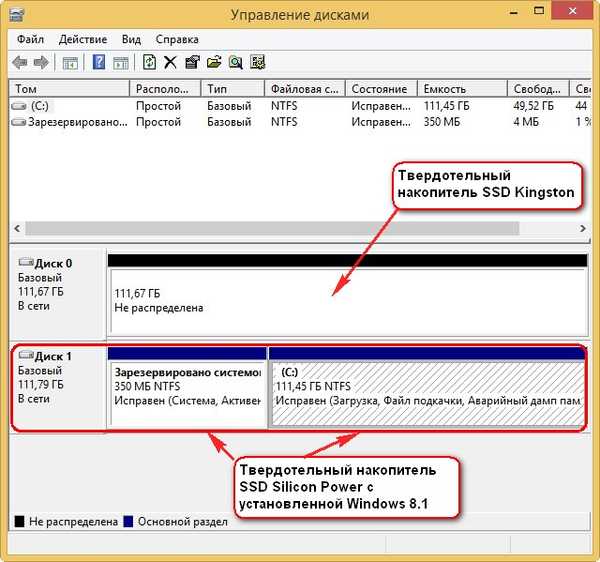
Izberite Orodja in pripomočki. Kloniranje diskov.

Izberite način kloniranja Samodejno in kliknite Naprej.
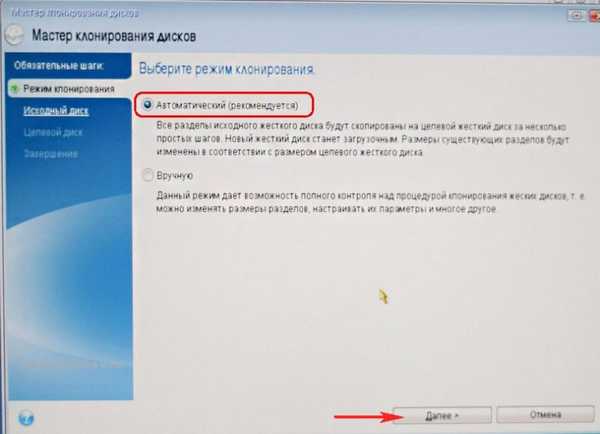
Izberite z levo miško Izvorni disk (disk, s katerega želite klonirati operacijski sistem Win 8.1), v našem primeru SSD silicijska moč in kliknite Naprej.
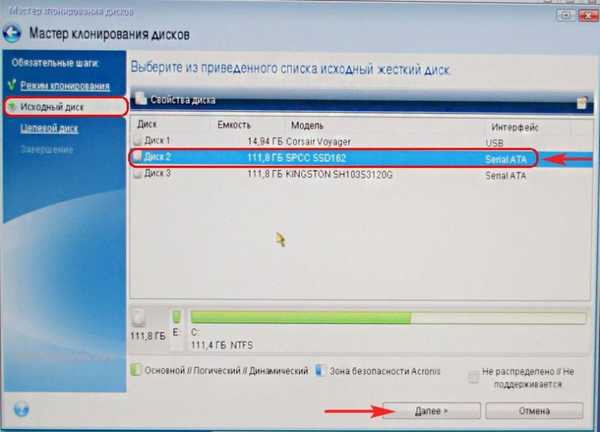
Izberite z levo miško Ciljni pogon (disk, na katerega bo kopiran operacijski sistem Win 8.1), v našem primeru pogon SSD SSD Kingston in kliknite Naprej
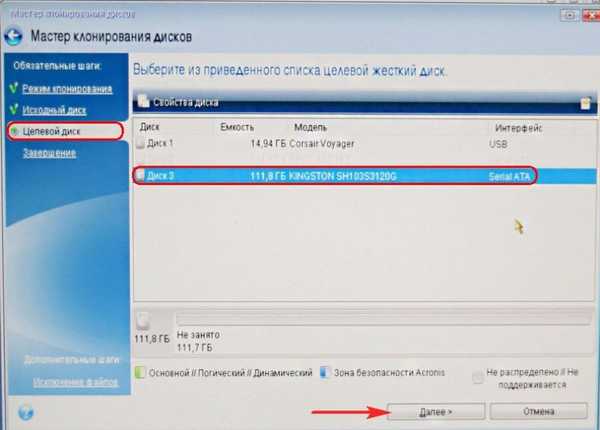
Čeprav na Kingston SSD diskih ni particij, program prikaže opozorilo "Izbrani ciljni trdi disk vsebuje particije, na katerih se lahko shranijo podatki. Če želite potrditi izbris vseh particij na ciljnem trdem disku, kliknite V redu ". Kliknite V redu in Naprej.
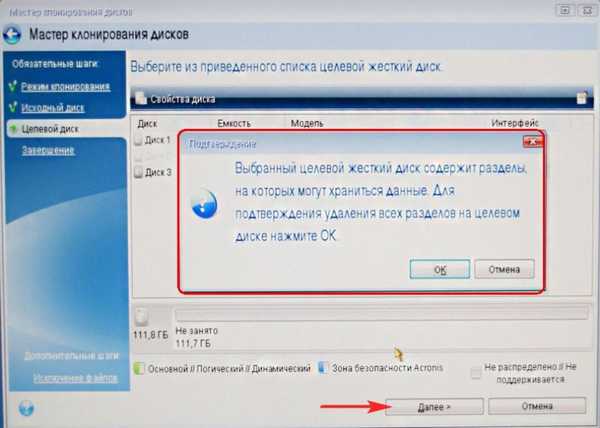
Opazimo stanje trdega diska pred in po kloniranju. Nadaljujte
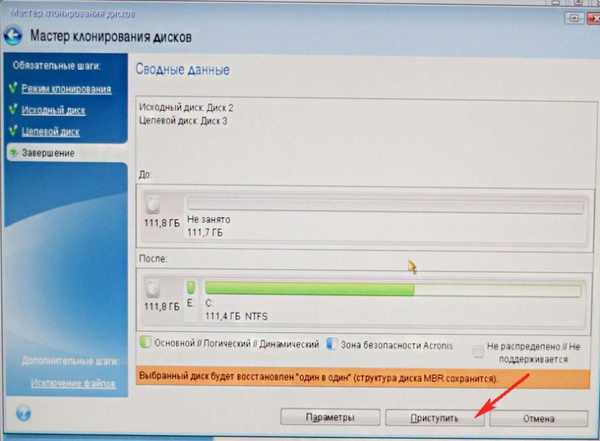
Kopiranje oddelka.
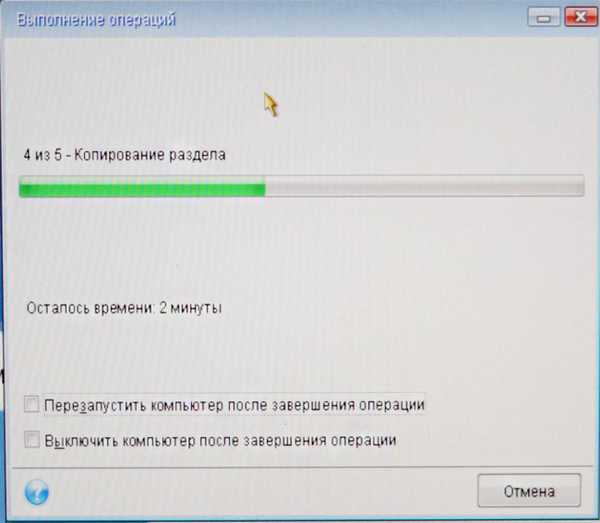
Operacija "Kloniranje diska" uspešno zaključena. V redu

Izklopite računalnik. Odklopite SSD Silicon Power SSD, nato vklopimo računalnik in zaženemo Windows 8.1 s Kingston SSD SSD. Mimogrede, ne morete izključiti SSD diskov Silicon Power, ampak šele ko vklopite računalnik, pojdite na zagonski meni in izberite Kingston SSD za zagon.
Če želite več informacij o pravilnem organiziranju dela na računalniku, če imate nameščenih več SSD-jev in imajo vsi operacijske sisteme, preberite tukaj

Ko je kopiran operacijski sistem Windows 8.1 zagnan z Kingston SSD SSD, pojdite na Upravljanje diskov in si oglejte rezultat našega dela.
Operacijski sistem ne sme imeti dveh nosilcev z isto črko C: zato je črka pogona letela iz SSD Silicon Power SSD-ja, zato ji morate dodeliti katero koli drugo črko.
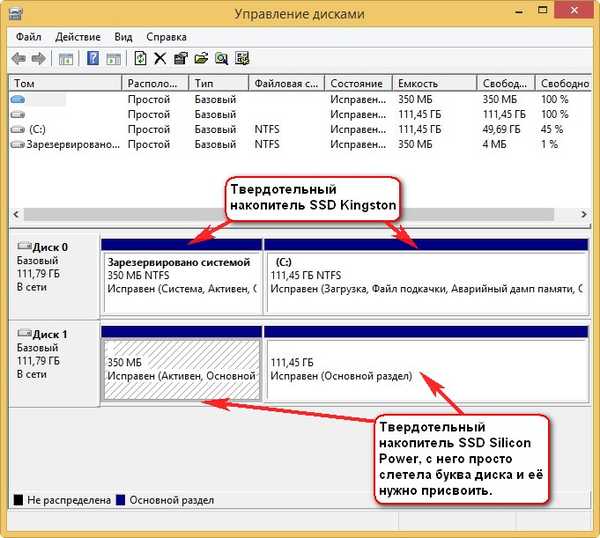
Oznake izdelkov: Kloniranje trdega diska Acronis True Image